-
 Từ 47 lần bị từ chối đến đế chế 80 tỷ USD: Hành trình kỳ diệu của "cô gái" không miệng
Từ 47 lần bị từ chối đến đế chế 80 tỷ USD: Hành trình kỳ diệu của "cô gái" không miệng -
 Nam nghệ sĩ từng nổi tiếng một thời: Tuổi ngoài 60 đối mặt đột quỵ, suy thận giai đoạn cuối, phải sống nhờ xe lăn
Nam nghệ sĩ từng nổi tiếng một thời: Tuổi ngoài 60 đối mặt đột quỵ, suy thận giai đoạn cuối, phải sống nhờ xe lăn -
 Vụ lật xe 18 người thương vong tại Lào Cai: Xót xa nữ nhà báo tử nạn trên hành trình thiện nguyện
Vụ lật xe 18 người thương vong tại Lào Cai: Xót xa nữ nhà báo tử nạn trên hành trình thiện nguyện -
 Hiện trường va chạm kinh hoàng ở Quảng Trị khiến 5 người thương vong, trong đó có 1 cháu bé
Hiện trường va chạm kinh hoàng ở Quảng Trị khiến 5 người thương vong, trong đó có 1 cháu bé -
 Bi kịch hôn nhân của người đàn ông Hà Nội: 8 năm cày cuốc trả nợ 2 tỷ cho nhà vợ, ngày "thoát nợ" lại nhận ngay... "cặp sừng"
Bi kịch hôn nhân của người đàn ông Hà Nội: 8 năm cày cuốc trả nợ 2 tỷ cho nhà vợ, ngày "thoát nợ" lại nhận ngay... "cặp sừng" -
 Không khí lạnh tăng cường dịp Tết Dương lịch, miền Bắc mưa rét
Không khí lạnh tăng cường dịp Tết Dương lịch, miền Bắc mưa rét -
 Vụ học sinh lớp 1 tử vong tại hồ bơi: Nhà trường công khai xin lỗi gia đình nạn nhân
Vụ học sinh lớp 1 tử vong tại hồ bơi: Nhà trường công khai xin lỗi gia đình nạn nhân -
 Mưa sao băng năm mới xuất hiện trên bầu trời Việt Nam từ tối nay
Mưa sao băng năm mới xuất hiện trên bầu trời Việt Nam từ tối nay -
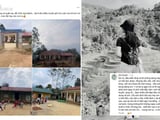 Chuyến thiện nguyện định mệnh tại Lào Cai: Nỗi đau ở lại và lời tiễn biệt nghẹn ngào gửi cô giáo trẻ
Chuyến thiện nguyện định mệnh tại Lào Cai: Nỗi đau ở lại và lời tiễn biệt nghẹn ngào gửi cô giáo trẻ -
 Hưng Yên đề xuất xây sân bay quốc tế, trung tâm hội chợ triển lãm
Hưng Yên đề xuất xây sân bay quốc tế, trung tâm hội chợ triển lãm
Công nghệ
05/07/2016 16:234 mẹo giúp Google Chrome chạy nhanh hơn
Google có thể chạy mượt mà hơn nếu người dùng hạn chế các tiến trình chạy nền và sử dụng các tiện ích khác.
Giảm bớt các tiện ích mở rộng
Tiện ích mở rộng hữu hiệu ở một vài khía cạnh nào đó. Tuy nhiên, sử dụng chúng cùng lúc cho trình duyệt sẽ gây ra tình trạng chậm trễ, thậm chí còn có thể bị lỗi. Giảm bớt các tiện ích này giúp Chrome an toàn cũng như cải thiện hiệu suất.
 |
Người dùng đi đến “Công cụ khác” và chọn mục “Tiện ích mở rộng” trên Chorme để quản lý các tiện ích như “Vô hiệu hóa” hay “Gỡ” chúng khỏi trình duyệt. Hơn nữa, ta có thể kiểm soát tiến trình chiếm dụng tài nguyên hệ thống khi vào “Trình quản lí tác vụ (Shift+Esc).
Thêm vào các tiện ích mở rộng thật sự hữu ích
Nghe có vẻ hơi mâu thuẫn với thủ thuật ở trên. Tuy nhiên, nếu người dùng cài đặt một số tiện ích mở rộng hữu ích sẽ giúp Chrome chạy mượt hơn. Ví dụ như tiện ích “Data Saver” sẽ tạo lại các trang thông qua máy chủ Google và nén lại trong khoảng 0 -1 giây trước khi truyền tới trình duyệt giúp cải thiện tốc độ tải trang web.
 |
Ngoài ra để tổ chức lại tab cũng như tiết kiệm bộ nhớ, những tiện ích bên thứ 3 cho Chrome như OneTab, Tab Suspender hay The Great Suspender là các lựa chọn hợp lý.
Giảm thiểu các ứng dụng nền (Plug-in)
Việc làm này giúp trình duyệt chạy nhanh hơn. Nhưng, tắt một số chức năng sẽ làm cho một số trang web không hiển thị được. Do đó, kiểm tra kỹ những chức năng cần tắt để hạn chế lỗi. Lưu ý rằng, người dùng không thể gỡ cài đặt Chrome plug-ins mà chỉ buộc chúng ngừng chạy.
 |
Gõ chrome://plugins vào trình duyệt để quản lý các ứng dụng nền. Ví dụ như khi ngừng plug-in tự động chạy video, người dùng có thể giảm thiểu các tiến trình chạy nền, tăng tốc độ cho Chrome.
Xóa cache, tuỳ chỉnh các flag
Có nhiều luồng ý kiến cho rằng cache làm tăng tốc độ duyệt web cũng như cho trình duyệt. Nhưng thật sự, khi phải duyệt một lượng lớn dữ liệu cache sẽ làm Chrome chạy chậm hơn sau một khoảng thời gian. Vì vậy, xóa chúng đi sẽ là điều cần thiết.
 |
Từ phần cài đặt của Chrome, chọn “hiển thị các cài đặt năng cao”, vào “Xóa dữ liệu duyệt web” và đánh dấu vào mục “Tệp và hình ảnh được lưu trong bộ nhớ cache” ở hộp thoại hiện ra, nhấp vào “Xóa dữ liệu duyệt web” để hoàn tất.
Ngoài ra, người dùng cần nâng cấp các bản cập nhật mới nhất hoặc tinh chỉnh hiệu suất trình duyệt khi vào chrome://flags để cải thiện thêm tốc độ của Chrome. Các mục Flag có thể tác động gồm "Chỉ tự động tải lại tab hiển thị" (tắt) , Tính năng canvas thử nghiệm (Bật) hay Giao thức QUIC thử nghiệm (Bật),... để cải thiện tốc độ của Chrome.
Theo Gia Bảo (Zing.vn)








- Từ 47 lần bị từ chối đến đế chế 80 tỷ USD: Hành trình kỳ diệu của "cô gái" không miệng (07:27)
- Nguy cơ gián đoạn cung ứng xăng dầu trên cao tốc TP.HCM - Long Thành - Dầu Giây dịp cuối năm (07:10)
- Huyền thoại màn bạc Pháp Brigitte Bardot từ trần, hưởng thọ 91 tuổi (07:00)
- Ban tổ chức “Về đây bốn cánh chim trời” lên tiếng sau sự cố huỷ đêm nhạc sát giờ diễn (48 phút trước)
- Ronaldo lập cú hat-trick danh hiệu tại Globe Soccer Awards (53 phút trước)
- TPHCM miễn phí xe buýt và metro trong ngày đầu năm 2026 (57 phút trước)
- Dự báo thời tiết ngày 29/12/2025: Không khí lạnh lệch Đông gây mưa, miền Bắc tiếp tục rét (1 giờ trước)
- Vũ Thúy Quỳnh được doanh nhân Đức Phạm cầu hôn? (1 giờ trước)
- Show có Hồng Nhung, Hà Trần bất ngờ hoãn phút chót khiến khán giả bức xúc (1 giờ trước)
- “Nostradamus sống” đưa ra loạt dự báo gây chú ý cho năm 2026 (1 giờ trước)





